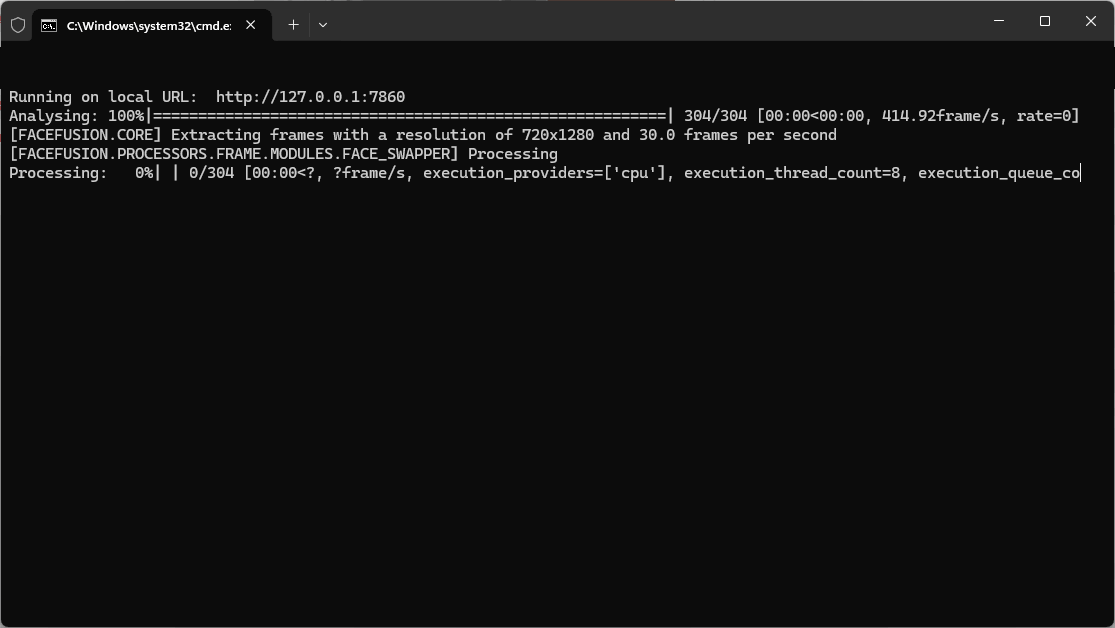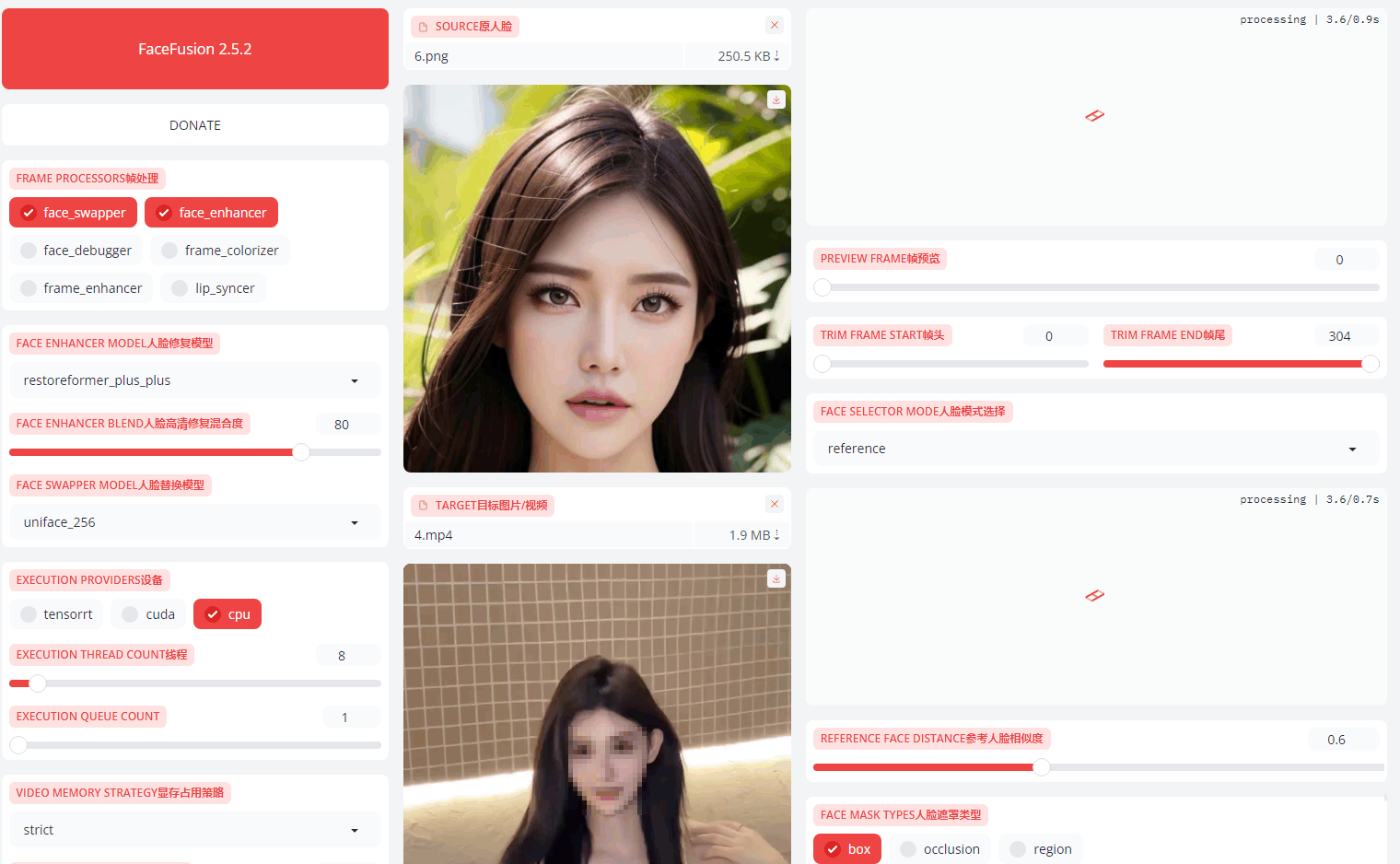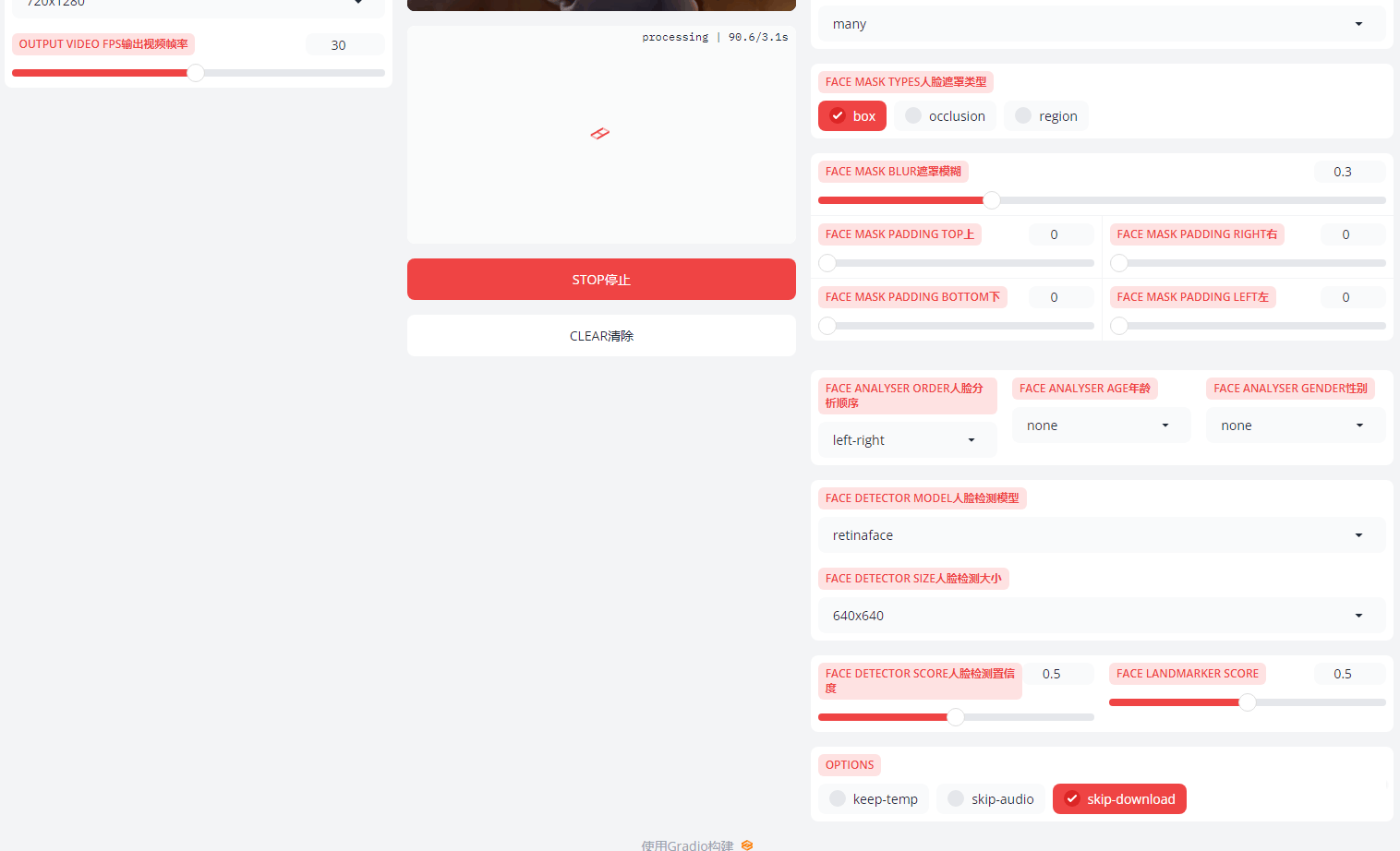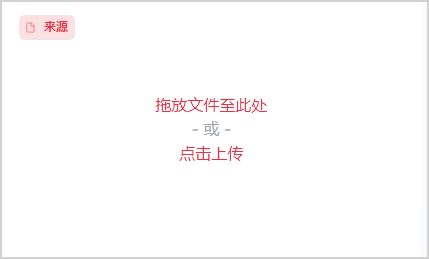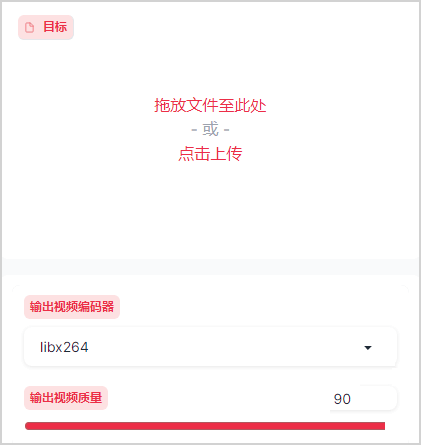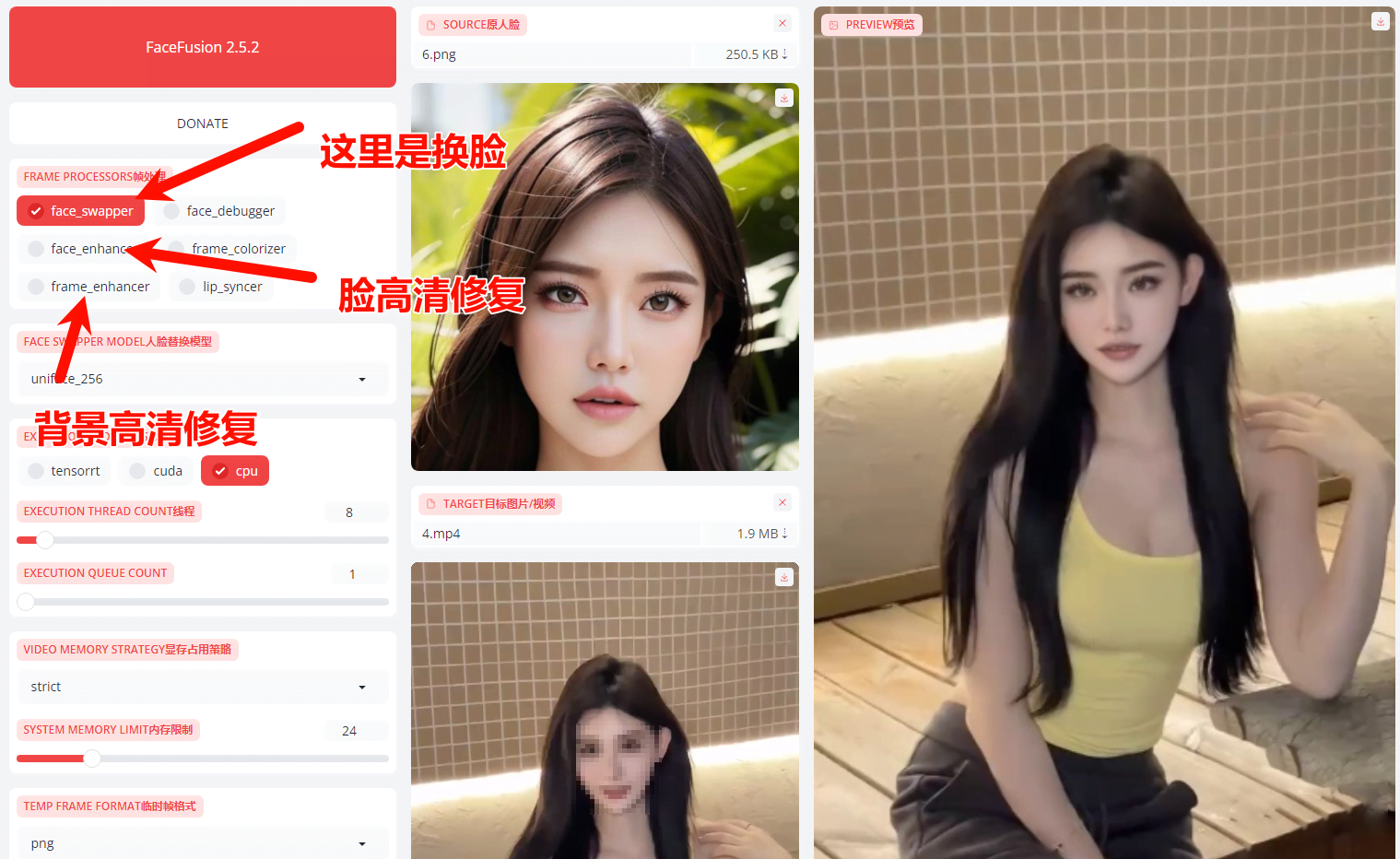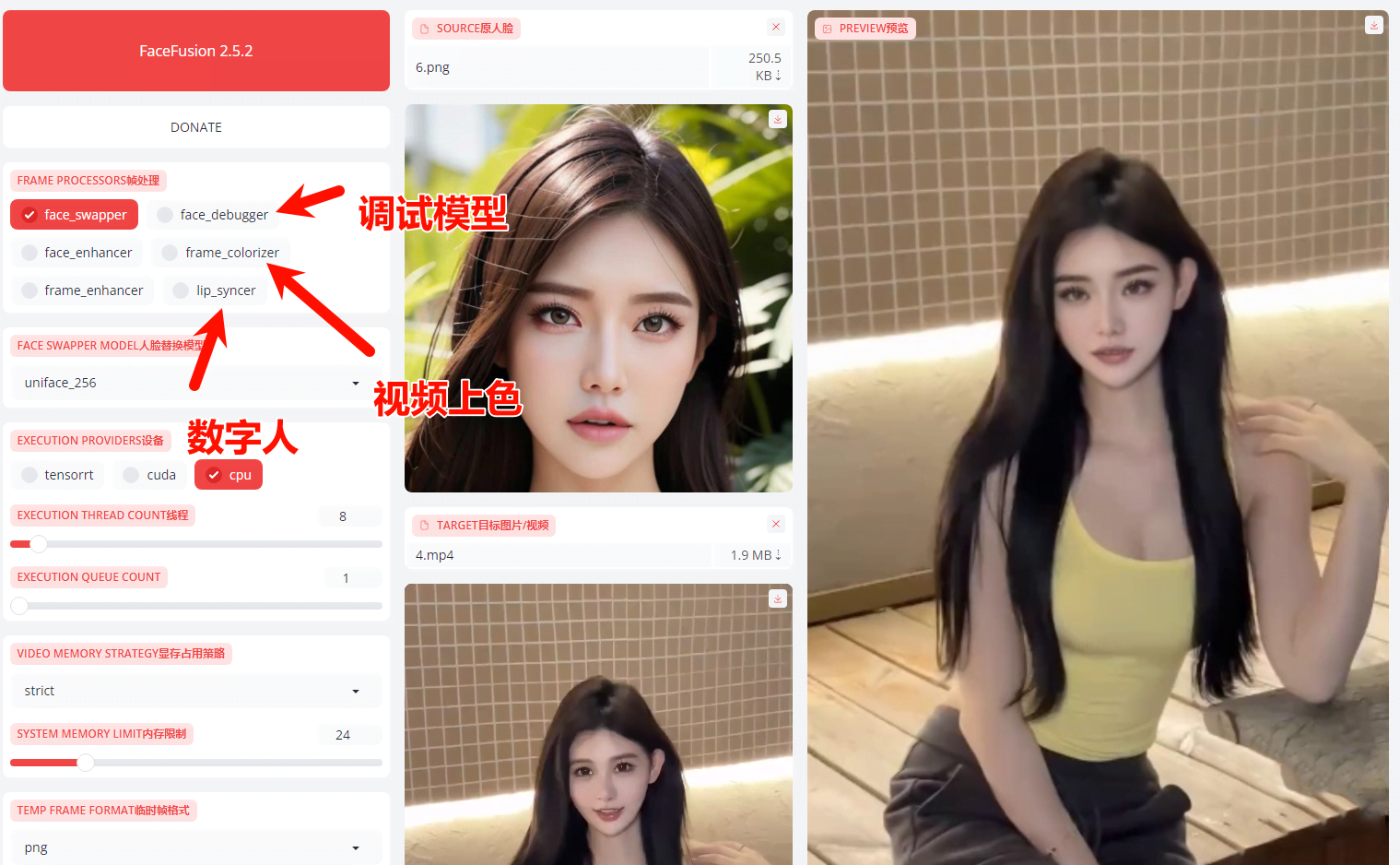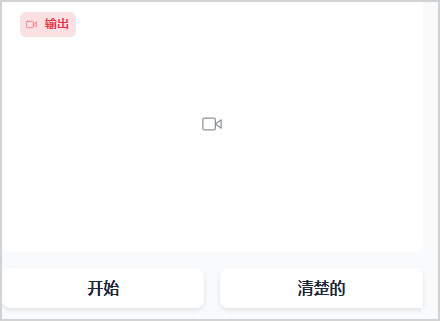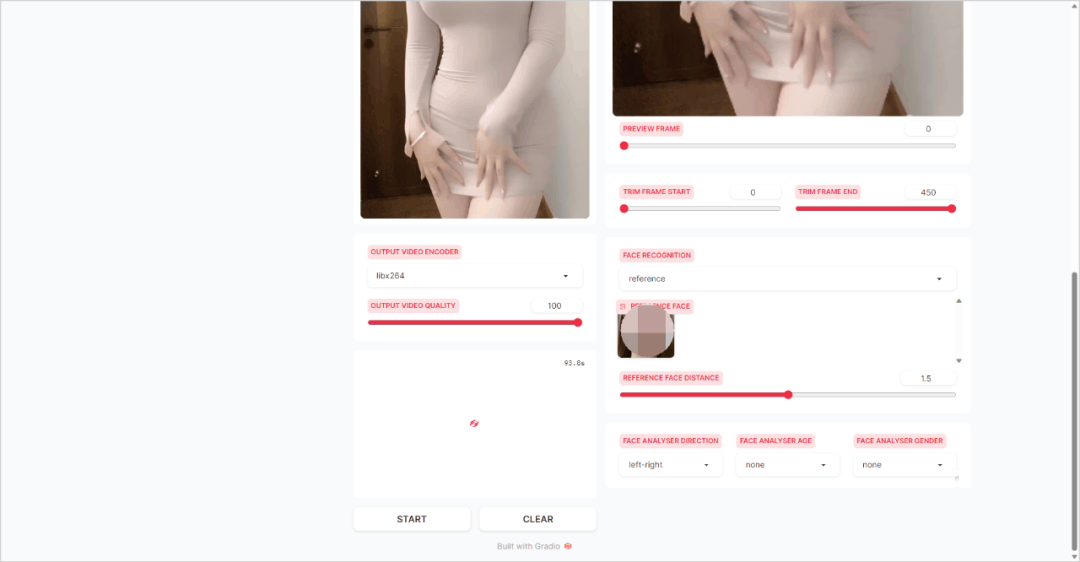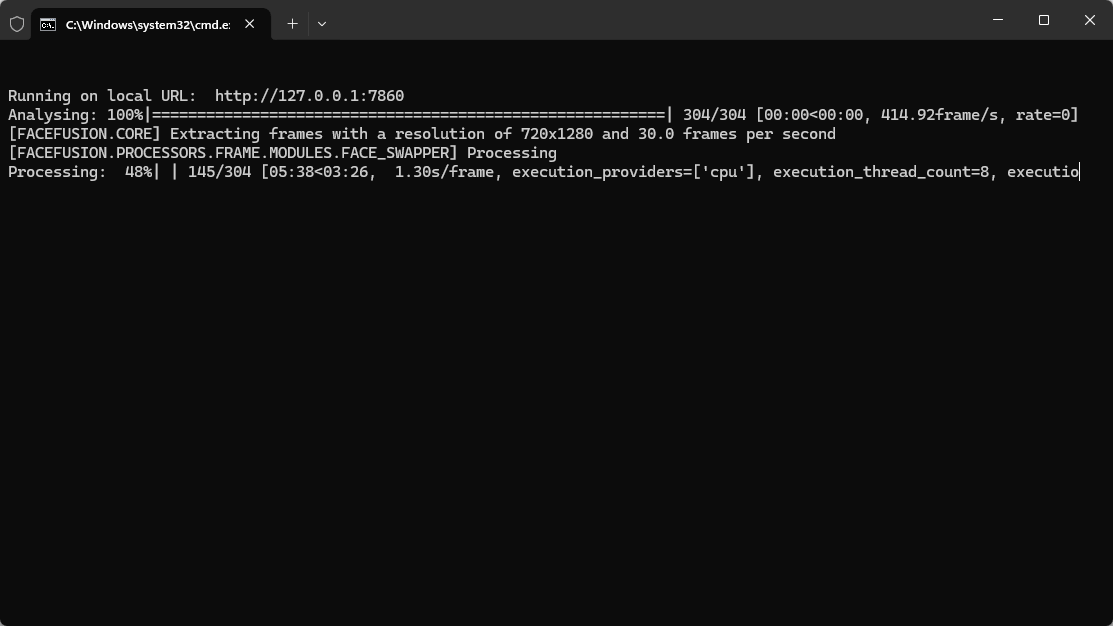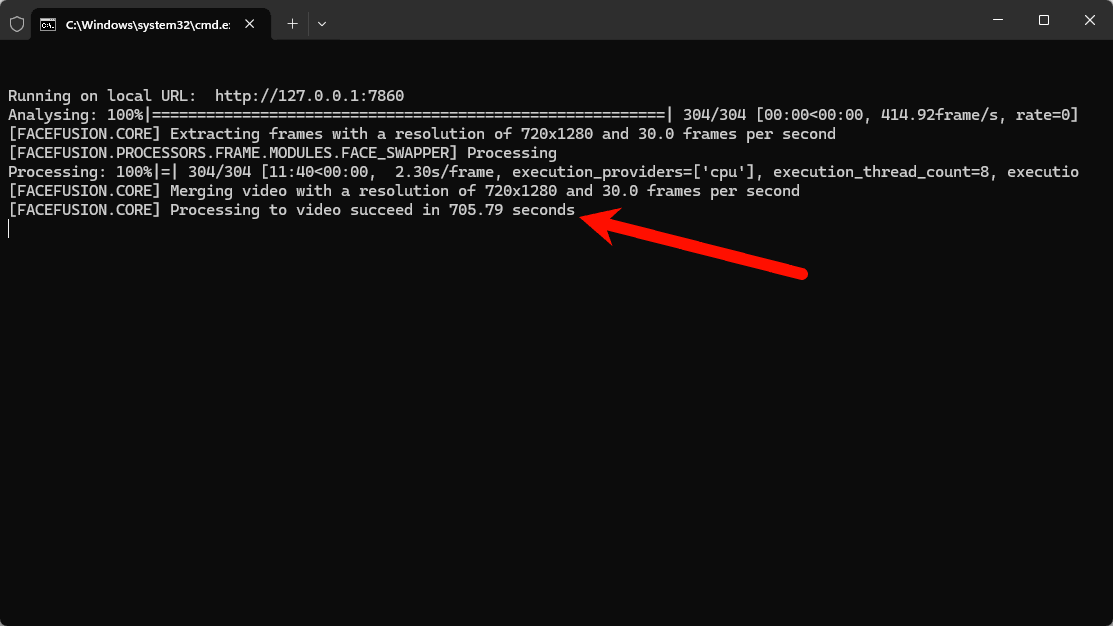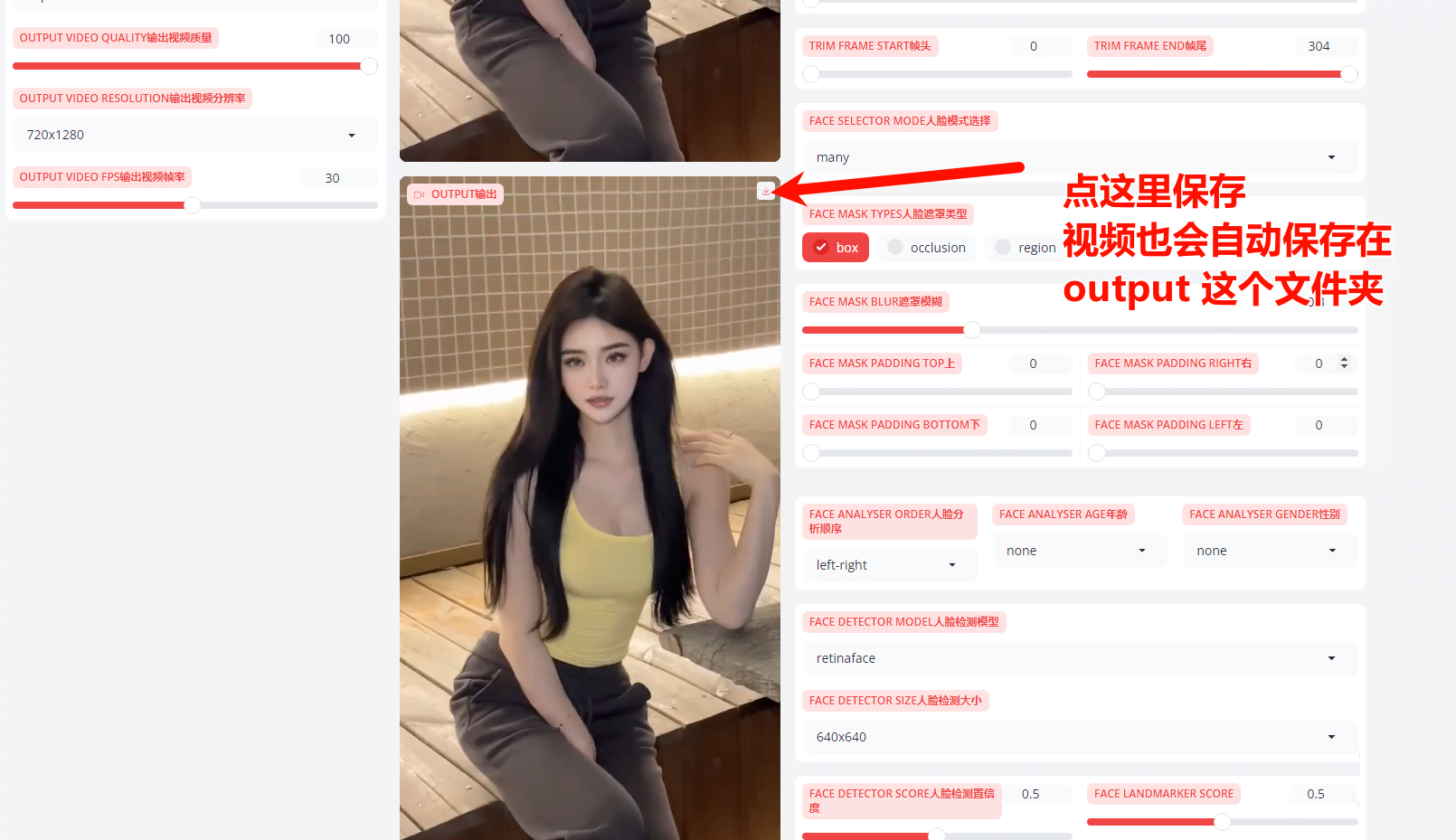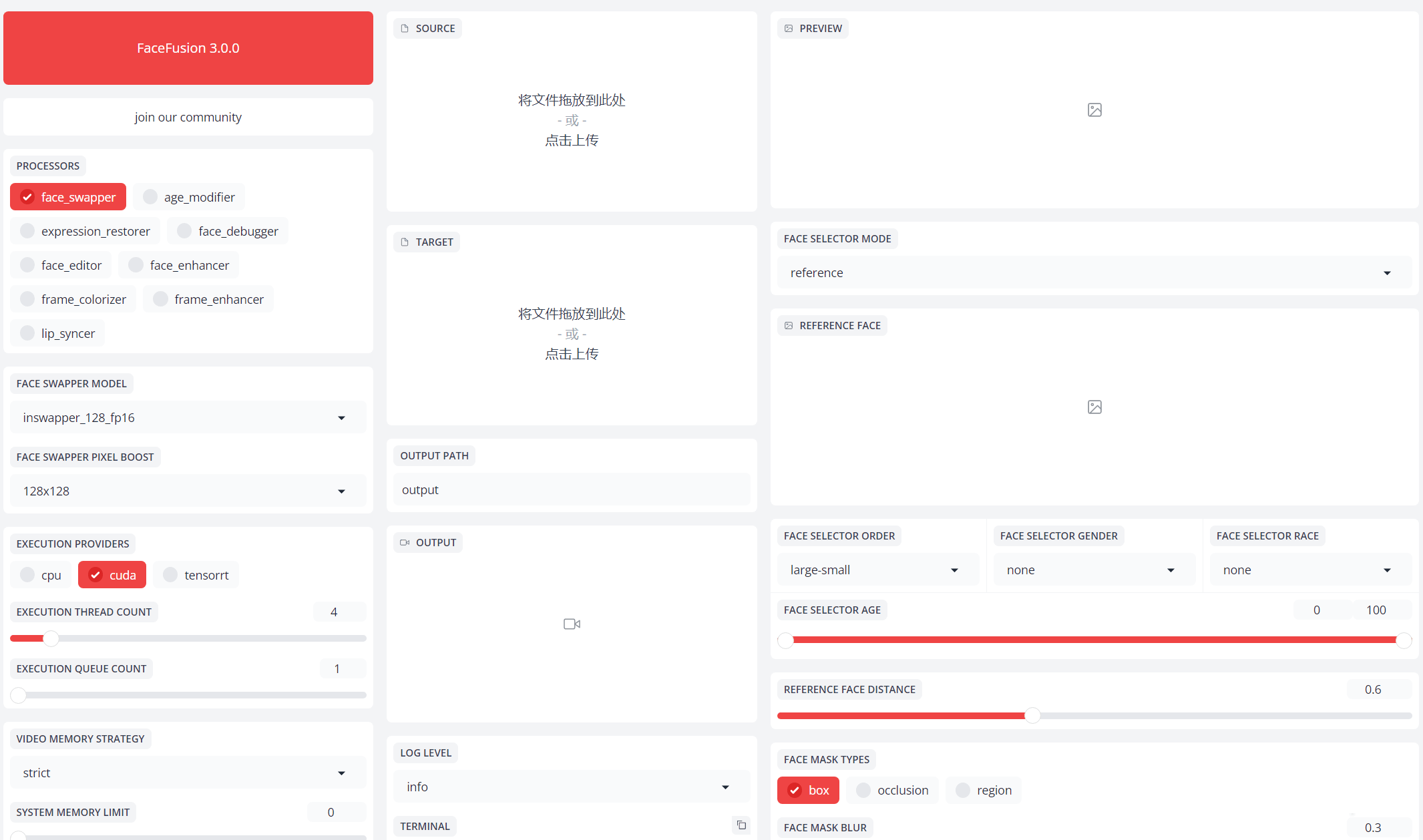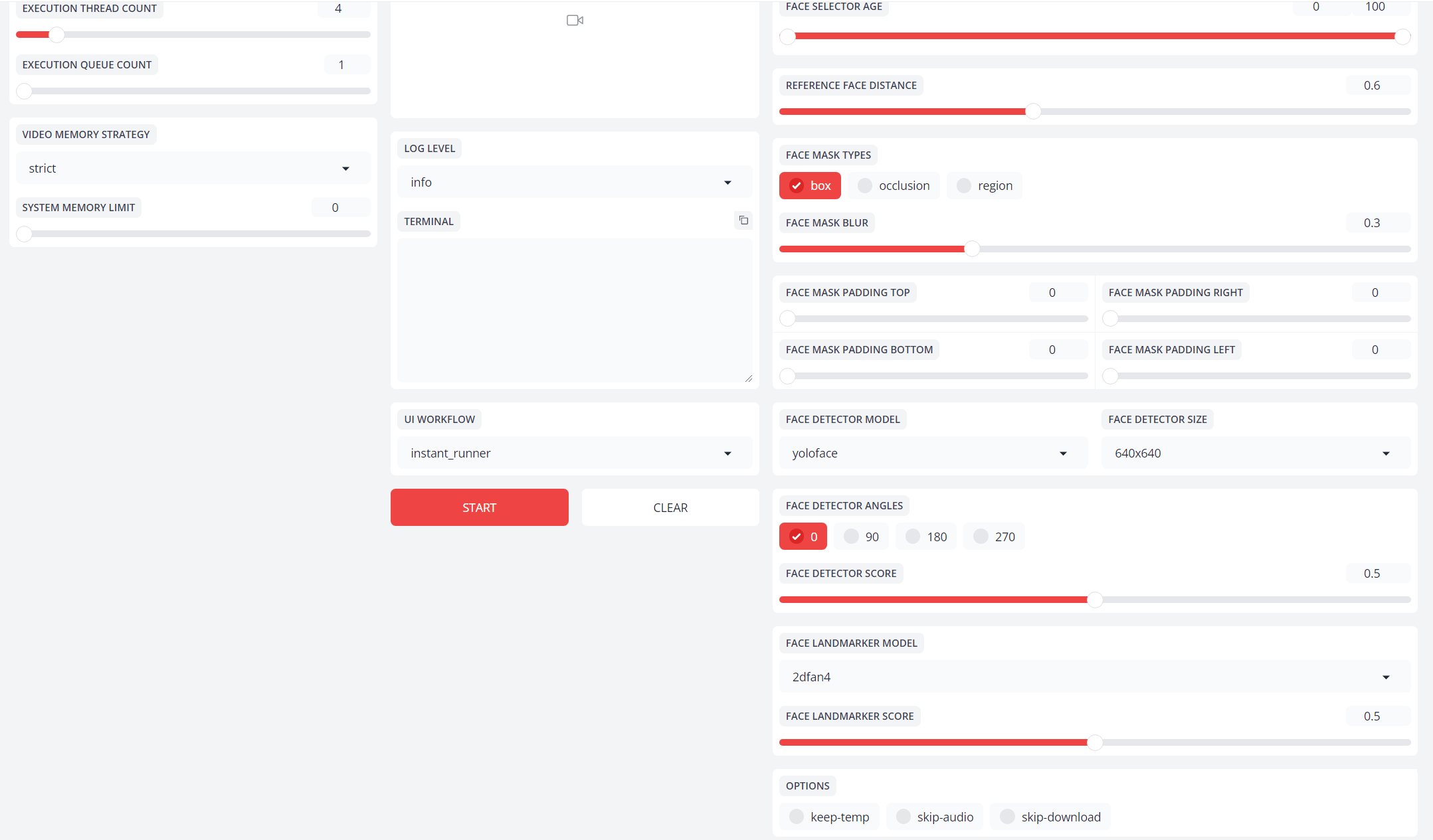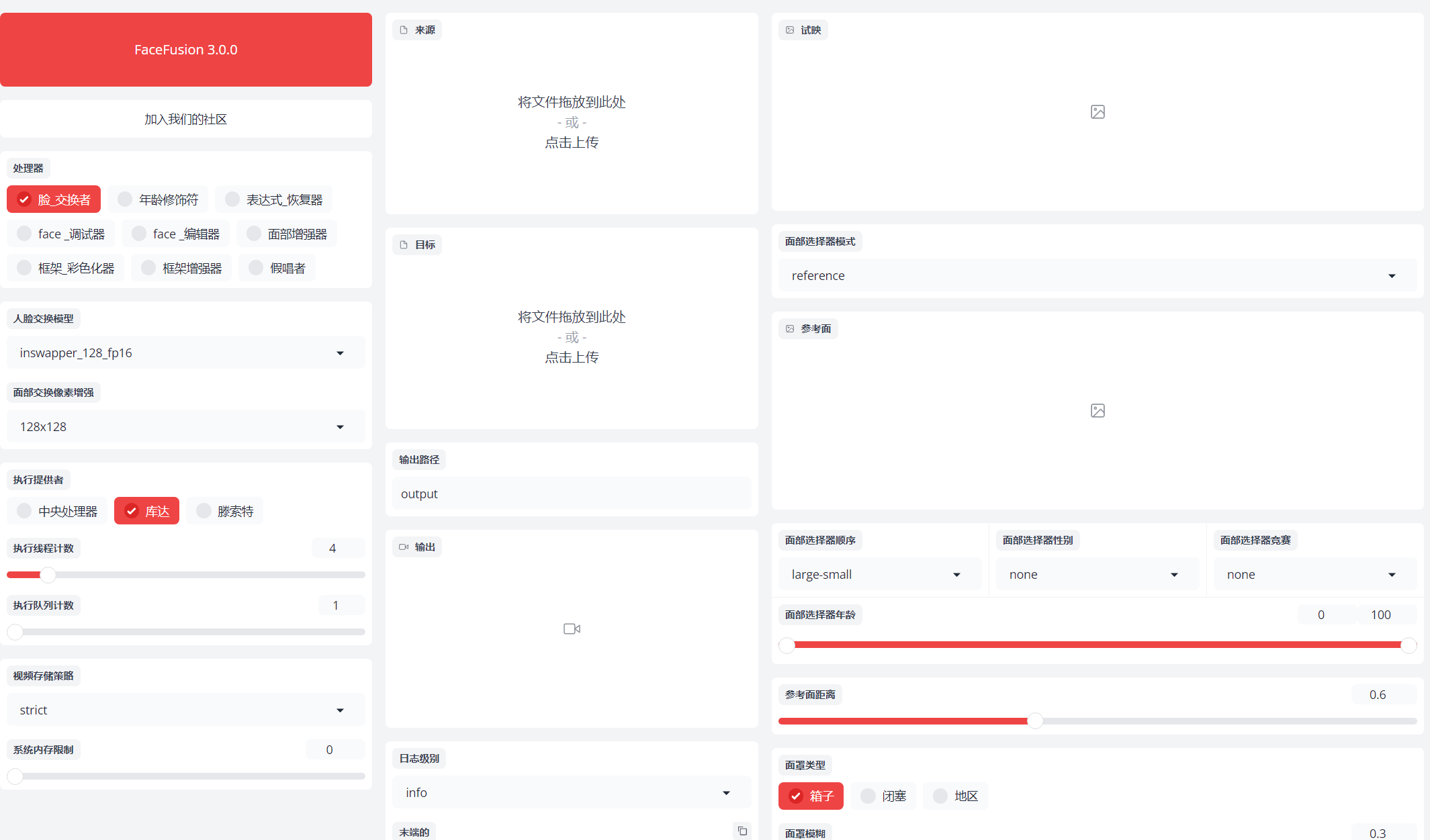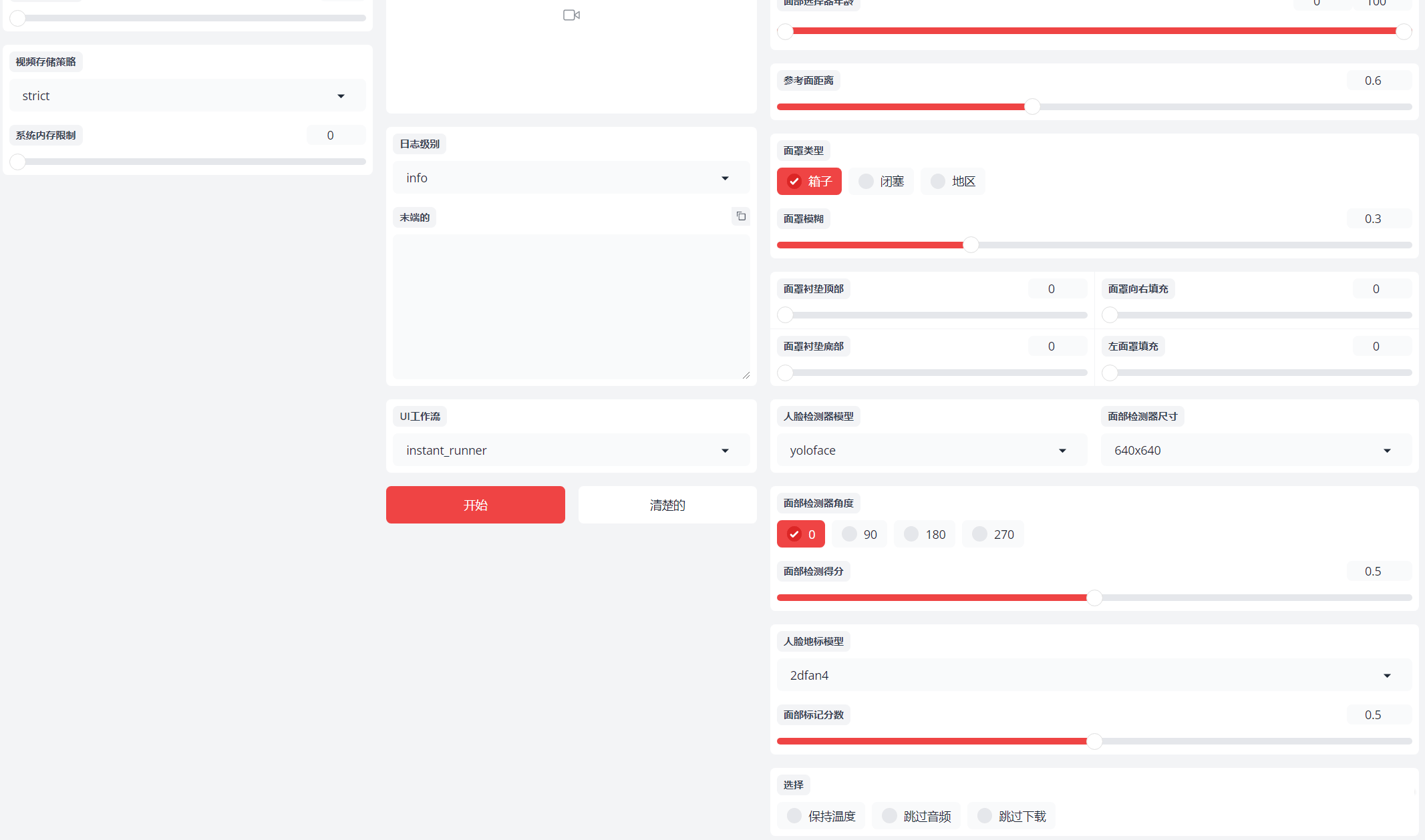新一代开源 免费 AI换脸神器 FaceFusion 3.1.0 支持AMD显卡+N卡支持NSFW 速度更快,效果更惊艳
下面来讲下 详细操作 点击启动后就是这么一个黑洞洞的窗口
然后打开一个链接
http://127.0.0.1:7860 这个链接在黑窗口那里复制即可
需要手动复制在浏览器里面打开
然后出来这样一个界面
经群里网友提示 简单从万能君那里复制了下翻译
其实我个人觉得这些都是简单的英文单词,一般都认识如果实在是不认识也可以用浏览器翻译下
完全没有必要去单独做汉化了
下面已经就是正经开始操作
点这里选择你要换的脸
这里选择你要换的视频,然后输出质量选100
比如我换的这个小姐姐的视频 其他都不要动。点最下面的开始
看到开始读秒就说明开始了,在黑洞洞那个窗口也会有各种文字滚动
等完成以后 会有提示Processing to video succeed
点击如图所示的地方 把视频保存到你要保存的地方
下面是最新版截图
视频也会自动保存在整合包里面的output目录下。
操作就是这么简单。其他参数都默认即可 不要动。第一次运行会慢一些,因为会自动下载一些对应的模型,请耐心等待,下载好后以后再运行就速度很快了。
下面是我使用了这个工具几天的一点心得。
首先 换脸的文件 不要有中文名字和中文路径,否则很容易报错
其次 电脑的用户名 一定要是英文,否则也会报错
再次 换脸的图片 必须是正面 而且要高清一点点,如我上面的小姐姐所示,可以参考下
否则就会提示这个错误
因为我的显卡是A卡,又是比较老旧的A卡 rx580了 所以不支持用显卡来跑,只能用cpu慢慢跑。但是效率也还可以。
现在已经已经支持了A卡,显卡效率远超CPU。
下面是进阶教程。
这个工具启动后有很多默认的参数,如果你想修改这些参数,可以用记事本打开运行.bat这个文件,记得先备份好这个文件
call py310python.exe run.py –skip-download –temp-frame-format png –output-video-quality 100 -o output –system-memory-limit 24 –output-video-preset superfast –frame-processors face_swapper face_enhancer –face-enhancer-model restoreformer_plus_plus –face-swapper-model uniface_256 –execution-thread-count 8 –face-detector-model retinaface –face-detector-size 160×160,320×320
找到如上一段代码,下面是这段代码的解释
–skip-download: 这个参数可能表示跳过下载某些资源或数据。
–temp-frame-format png: 临时帧的格式设置为PNG。
–output-video-quality 100: 输出视频的质量设置为100(通常是最高质量)。
-o output: 设置输出目录或文件名为 output。
–system-memory-limit 24: 系统内存限制设置为24GB(或可能是其他单位,具体取决于脚本如何实现)。
–output-video-preset superfast: 输出视频的预设设置为“superfast”,这通常与视频编码速度有关,可能牺牲了一些质量以获得更快的编码速度。
–frame-processors face_swapper face_enhancer: 指定两个帧处理器:face_swapper 和 face_enhancer,它们可能分别用于人脸交换和人脸增强。
–face-enhancer-model restoreformer_plus_plus: 为 face_enhancer 帧处理器指定模型为 restoreformer_plus_plus。
–face-swapper-model uniface_256: 为 face_swapper 帧处理器指定模型为 uniface_256。
–execution-thread-count 8: 执行线程数设置为8,这意味着脚本将使用8个线程来并行处理。
–face-detector-model retinaface: 指定人脸检测模型为 retinaface。
–face-detector-size 160×160,320×320: 人脸检测器的大小或分辨率设置为160×160和320×320两种尺寸。
这些注释我懒得去手动打字了,用AI帮我注释的,我大致看了下没什么大问题,估计各位小伙伴都能看明白就行了,更改这些参数就可以更改facefusion启动后的默认参数
我举个例子 你们就明白了
–face-swapper-model uniface_256 如果想改一个默认的模型 可以改成
–face-swapper-model inswapper_128 这样启动后的默认模型就改了
其他就看你们自由发挥了,想获取更详细的参数说明可以去看官方开源项目那里看看了。
DFM模型使用方法:
将DFM模型文件拷贝至.assets\models\iperov下,然后运行软件,处理器选择“deep_swapper”,然后选择DFM模型即可。其他操作和之前版本类似。
3.0 更新记录
改造架构,让一切都成为工作
为换脸器引入像素提升
为面部检测器添加多角度处理
引入年龄修正处理器
推出基于Live Portrait的表情恢复处理器
推出Live Portrait人脸编辑处理器
用resnet_34模型替换人脸解析器
发布GHOST换脸模特
释放帧增强器real_esrgan_x8型号
介绍SimSwap和GHOST的ArcFace转换器模型
基于本地哈希验证引入离线优先资产
将gender_age替换为高级公平脸模型
将顺序、年龄和性别转移到面部选择器
支持CUDA 12.4、TensorRT 10.4、OpenVino 2024.1和ROCm 6.2
在无头模式下提供适当的错误代码
将CLI迁移到命令以及相关参数
介绍定制的peppa_wutz人脸地标模型
介绍——人脸地标模型论证
介绍——输出音频编码器参数
添加视频编码器h264_videotobox和hevc_videototoolbox
将–face选择器顺序默认值更改为大-小
用上下文感知推理管理器替换全局变量
调整UI布局和视觉外观
更新至最新Gradio 4
提供多范围滑块来修剪视频帧
在UI中引入日志级别感知终端组件
确保基准测试结果更加准确
由于精度低,删除面部检测器模型yunet
修复面部切换统一模型中的闪烁问题
修复ROCm和DirectML的线程和预览崩溃问题
修复webp图像的图像质量
修复ffmpeg处理的终止